Os links permanentes (ou permalinks em inglês) do WordPress definem como será a estrutura das URL’s em seu site. É uma configuração simples mas que pode causar muito impacto no SEO (otimização do site para o Google).
O que são links permanentes?
A configuração dos links permanentes vai definir como as URLs do seu site serão geradas. Por isso, fique atento a estes detalhes.
Por padrão, as URL’s do WordPress (versões mais atuais) apresentam essa estrutura:
https://seusite.com.br/2019/09/titulo-do-postRepare que a estrutura consiste no dominio.com.br/ano/mes/slug-do-post.
As versões mais antigas podem apresentar estruturas piores:
https://seusite.com.br/?p=123Dessa forma, seu site deve ter urls amigáveis para ter um melhor ranqueamento na busca orgânica do Google. Para isso é importante que a estrutura de URL’s do seu site apresente as seguintes características:
- Contexto: muitos sites acabam apresentando URL’s complexas e não muito intuitivas. Por exemplo, você conseguiria dizer do que se trata o conteúdo deste link a seguir:
https://exemplo.com.br/?p=83626&sid=98192887? Provavelmente não. Além disso, a URL deve ajudar o usuário a entender o contexto sem ao menos ter clicado nela. - Simplicidade: procure evitar estruturas muito complexas como
https://exemplo.com.br/site/cursos/marketing/marketing-digital/curso-wordpress - Pontuação: não utilize espaços, acentuação ou junte palavras na url. A url
https://exemplo.com.br/curso-wordpresse muito mais útil do quehttps://exemplo.com.br/cursowordpress. O WordPress por padrão já utiliza o hífen (-) no lugar dos espaços.
Como mudar o link permanente?
Por padrão o WordPress vem configurado com a estrutura Mês e Nome nos links permanentes.
Para alterar essa estrutura, siga os passos abaixo:
- Acesse o menu Configurações > Links Permanentes
- Altere para a opção Nome do post
- No fim da página, clique no botão Salvar alterações
ATENÇÃO: é possível mudar essa estrutura, mas tome muito cuidado. Caso seu site já esteja publicado e recebendo visitas, antes de seguir os passos a seguir, leia atentamente sobre redirecionamentos (mais abaixo).
Qual a configuração ideal para os links permanentes?

Não existe uma configuração ideal para todos os sites. Mas é importante entender em quais situações elas podem ser melhor utilizadas. Vamos entender cada uma delas.
- Padrão: esse é o formato menos amigável para o Google. Geralmente não é recomendado utilizar essa estrutura em nenhuma ocasião, por isso a evitamos sempre que podemos.
- Dia e nome: essa estrutura apresenta o ano, o mês e o dia da publicação na URL, além do nome da publicação. As estruturas baseadas em data podem ser interessantes caso você tenha um portal de notícias. Apresentar a data na URL pode dar uma rápida informação ao leitor do quão atual é aquela notícia. No entanto, se você não publica notícias, ter as datas nas URLs podem indicar que seu conteúdo é antigo, por exemplo.
- Mês e nome: muito parecida com a anterior, mas não apresenta o dia, apenas o ano e o mês.
- Numérica: esse formato utiliza o ID, número de identificação única para cada post, na URL. Ele é precedido por uma palavra fixa que você pode alterar ou até mesmo remover. Sendo assim, essa opção vai na linha na opção Padrão e também não costuma ser muito utilizada.
- Nome do post: esse formato de URL apresenta uma URL bem simples, somente com o nome da página/post. Por isso, é o formato mais recomendado na maioria dos casos.
- Estrutura personalizada: se você precisa de uma estrutura mais personalizada, você pode criar sua própria estrutura utilizando as tags disponíveis do WordPress.
URL da Base de Categorias e Tags
Ao publicar seus posts, você provavelmente deve fazer uso das categorias e tags do WordPress.
Muita gente não sabe, mas toda vez que você cria uma categoria ou uma tag , o WordPress automaticamente gera uma URL para ela. Essa URL exibe todas as postagens que foram marcadas naquela categoria/tag.
Por padrão a estrutura das URL’s das categorias e tags é assim:
https://exemplo.com.br/category/nome-da-categoriahttps://exemplo.com.br/tag/nome-da-tagO termo category é a base das URL’s de categoria e o termo tag, a base das URL’s de tag.
Ambos os termos podem ser substituídos por qualquer outra palavra. No exemplo abaixo, modifiquei a base tanto da categoria quanto da tag.
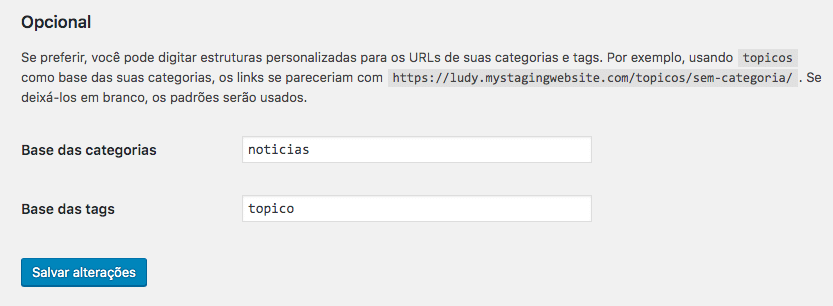
O exemplo acima reproduziria as seguintes URLs.
Para uma categoria chamada Futebol:
https://exemplo.com.br/noticias/futebolPara uma tag chamada Corinthians:
https://exemplo.com.br/topico/corinthiansRedirecionamento de URL’s
Ao realizar qualquer tipo de alteração nas URL’s do seu site é muito importante que você pense nos redirecionamentos.
Imagine a seguinte situação: você criou um site há 1 ano e desde então vem publicando diversos conteúdos. Recentemente você descobriu que a estrutura de links permanentes do seu site atrapalha o seu SEO.
Então resolveu mudar. Mudou a configuração de links permanentes e a url que antes era https://exemplo.com.br/2019/09/titulo-post passou a ser https://exemplo.com.br/titulo-post.
Problemas com Erro 404
As URLs foram indexadas no Google no formato antigo. Ao encontrar e clicar nessas URLs antigas no Google, os visitantes vão cair em páginas de Erro 404.
Logo, todo o posicionamento que você havia conquistado no Google será perdido.
Para que isso não ocorra, é importante que a antiga URL automaticamente redirecione a pessoa para a nova URL, por meio de um redirecionamento 301.
Como fazer o redirecionamento 301 no WordPress?
Se você pretende mudar a estrutura de URLs do seu site, você pode instalar o plugin Redirection. Mas é importante que você faça isso antes de mudar a configuração das URLs.
Esse plugin vai automaticamente redirecionar suas URLs antigas paras novas versões por meio de um redirecionamento 301. Esse tipo de redirecionamento informa ao Google a URL foi alterada permanentemente para um novo endereço.
Conclusão
A configuração dos links permanentes é algo simples e rápido de se fazer. No entanto, a não configuração ou a falta dela podem prejudicar sua performance no SEO.
Lembre-se também de revisar todas as configurações do WordPress: Gerais, Escrita, Leitura, Discussão, Mídia e Privacidade.

